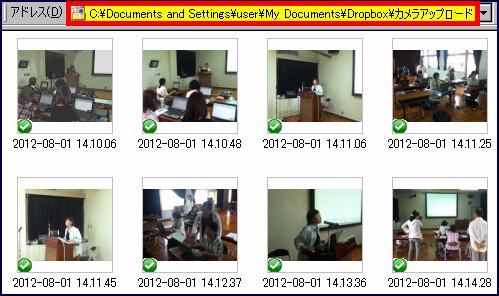カテゴリ:ICT活用
 『PDF「新」活用術』 更新!
『PDF「新」活用術』 更新!
8/10日、新たに『スマートフォンでPDFを作成・編集する』 が追加されています。
パソコン活用サイト【PC Online】の記事は一部、会員登録をしなければ購読できないものもありますが、無料で会員登録できますので、『役に立つ』と思われた方はご自分のメールアドレスを使って登録してご活用ください。



 PDF関連記事掲載サイト紹介
PDF関連記事掲載サイト紹介 ICT機器活用記事掲載サイト紹介
ICT機器活用記事掲載サイト紹介
 NAS・インターネットに接続できない時の対応
NAS・インターネットに接続できない時の対応
コンピュータ準備室にあるNASと250サーバの電源を入れる方法をICT機器トラブル対処法 に掲載しましたので、研究所に連絡する前にお試しください。
 NAS・インターネットに接続できない時の対応
NAS・インターネットに接続できない時の対応
 オンラインストレージについて
オンラインストレージについて
『オンラインストレージ』は便利です!
自宅で作成したファイルを職場へ、職場で作成したファイルを自宅へ持ち帰る際、USBメモリーを活用されている方も多いかと思われますが、紛失や故障のリスクのない『オンラインストレージ』を活用する方も増えてきました。ホームページの更新を自宅で行う場合に、職場のPCから写真を『オンラインストレージ』に保存して自宅のPCで開いたり、ワード・エクセル・パワーポイントなどのファイルを自宅のオープンオフィスで編集する際にも同様の方法で『オンラインストレージ』を活用しています。Gmail等のアドレスを使って登録を行えば無料で活用できます。
イメージ図のように、インターネットが利用できる環境であれば、PC以外の情報端末やスマートフォンからもデータの出し入れが可能なので、使い慣れると非常に便利です。自宅や職場のPCで作成したPDF資料や画像をiPad2やiPod Touchに移したり、その逆の場合もあります。
様々な『オンラインストレージ』がありますが、頻繁に利用しているのは【Dropbox】です。iOSアプリの多くが対応する『オンラインストレージ』で、最近のバージョンアップで加わったカメラアップロード(写真の自動アップロード)機能が便利です。インターネットに接続した状態のiPod Touchで写真を撮影すると、自動で【Dropbox】に画像がアップロードされ、デスクトップPCの【Dropbox】のカメラアップロードで表示されます。
実際のホームページ更新の場面で、便利さを実感しました。研修の様子をiPod Touchで撮影し自席のデスクトップPCに戻ると自動で【Dropbox】のカメラアップロードに写真がコピーされ、その写真を『縮小専用。』に放り込んでホームページ更新の準備は完了です。事前に記事を準備していたので、HP更新にかかった時間は撮影も含めて数分で終了しました。
【関連記事】
オンラインストレージ比較(2012.05.11 記事掲載)
Google Drive 正式発表(2012.05.01 記事掲載)
iPad2とPC間のデータの受け渡しについて(2011.11.15 記事掲載)
 ワードからGIF画像が上手く作成出来ない!
ワードからGIF画像が上手く作成出来ない!

いったんPDFファイルで保存して、そこからペイントに貼り付けると、ワードから直接貼り付けた際に起きた不具合がなかったのでその手順を箇条書きで示します。
①ワードから名前をつけて保存でPDFを作成
②PDFを開き、[編集]→[ファイルをクリップボードにコピー]
③ペイントを開き[Ctrl]+[V]で貼り付けてGIFで保存
先日には、『PDFのページの一部をコピーする方法はありませんか?』との質問がありました。その場では、PrintScreenで画像化して、ペイントで必要な部分を切り取って使うことを提案しましたが、今回の①-②の手順で画像化することもできますので、どちらか便利な方をお使い下さい。
 仲西小HPがリアルタイム更新中!
仲西小HPがリアルタイム更新中!
更新が出先からなのか、写真を学校にメール送信して学校で更新されているのかは不明ですが、『セカンドスクール』に参加する子どもたちの様子が気になる保護者の方にとって楽しみな試みだと思います。
【仲西小学校HPより転載】
2012/07/12 セカンドスクール (3日目)
セカンドスクール (3日目)
セカンドスクール最終日


 朝食(1組・3組)
朝食(1組・3組)
 仲西小学校ホームページ
仲西小学校ホームページ
 HP掲載記事の二次利用について
HP掲載記事の二次利用について
お知らせに掲載した記事を紹介する目的でダイアリー記事を書く際に役立つ情報です。 HP掲載の幅を広げる、一歩進んだホームページ更新にも役立つ情報ですので、興味のある方はページ左の【HP更新マニュアル】または下記のリンクをご覧ください。
 HP掲載記事の二次利用について
HP掲載記事の二次利用について
 画面動画キャプチャー教材
画面動画キャプチャー教材
画面の全体や一部を動画でキャプチャーすることが可能なので、アイディア次第で様々な動画教材の作成ができると思われます。動画教材化のメリットは、前もって分かりやすい説明と資料提示を準備しておけるので、説明にかかる時間が短縮できたり計算できるところです。他の方が作った教材が『使える!』と思ったら、すぐに自分の授業に取り入れることができるのもメリットだと思います。
 研究所で教材作成!
研究所で教材作成!



研究所には、メーカーから試用を目的に提供された動画編集ソフトや教材作成ソフトもあるので、学校で作業を行うよりも短時間で目的の作業が行えます。図書を借りたり研修に参加する以外に、教材作成の目的でも教育研究所をお気軽にご活用下さい。
 教材コンテンツ制作ソフト【ThinkBoard】 (2012/05/30 記事掲載)
教材コンテンツ制作ソフト【ThinkBoard】 (2012/05/30 記事掲載)ThinkBoardの制作手順を簡単にビデオで紹介しています。
 動画編集ソフト【ロイロスコープ2】 (2012/04/25 記事掲載)
動画編集ソフト【ロイロスコープ2】 (2012/04/25 記事掲載)
 児童によるホームページ更新 【牧港小】
児童によるホームページ更新 【牧港小】
子どもたちにホームページ更新を体験させている事例は浦添市立小中学校の中では牧港小学校が初めてで、ホームページ更新を通して、児童の情報モラル・情報スキルの向上にも役立つ取り組みだと思います。
【牧港小学校HPより転載】
 牧港小学校HP
牧港小学校HP児童発信のページ
子どもたちが文章を考え、写真の取り込みも行い、ホームページをアップしているページを紹介します。
丸忠さんとの清掃
びわ
ワクワク読み聞かせ
玉ねぎコロッケ
栽培委員のようす
 電子教科書活用授業【神森中】
電子教科書活用授業【神森中】
中学校の電子教科書は本年度導入されておりますが、研修終了後、早速活用がされているようです。
【神森中学校HPより転載】
今年度から導入された電子教科書を、大型テレビで表示して活用する二学年の授業風景です。

 神森中学校HP
神森中学校HP
 電子黒板のフィルターメンテナンス方法 【記事追加】
電子黒板のフィルターメンテナンス方法 【記事追加】
 最近、電子黒板【アクティブボード】のプロジェクターの電源が入らない、という問い合わせが増えております。ほとんどの場合、フィルターの目詰まりが原因で、フィルターを掃除することで解決するのですが、その方法がわからず、IT指導員が回ってくるまで使えないという事例がででおります。
最近、電子黒板【アクティブボード】のプロジェクターの電源が入らない、という問い合わせが増えております。ほとんどの場合、フィルターの目詰まりが原因で、フィルターを掃除することで解決するのですが、その方法がわからず、IT指導員が回ってくるまで使えないという事例がででおります。そこで、電子黒板【アクティブボード】フィルターメンテナンス方法と、メンテナンス後に行うリセットについてお知らせに掲載しました。 ご覧頂けば、学校でも簡単に対応可能かと思いますので、電子黒板のプロジェクターの電源が入らないという場合には、研究所に連絡する前にお試し下さい。
お知らせのページの『ICT関連情報』、またはTOPページの★ICT関連記事ピックアップ★に掲載しておりますので、必要な際にご覧下さい。
 電子黒板【アクティブボード】 フィルターメンテナンス方法
電子黒板【アクティブボード】 フィルターメンテナンス方法
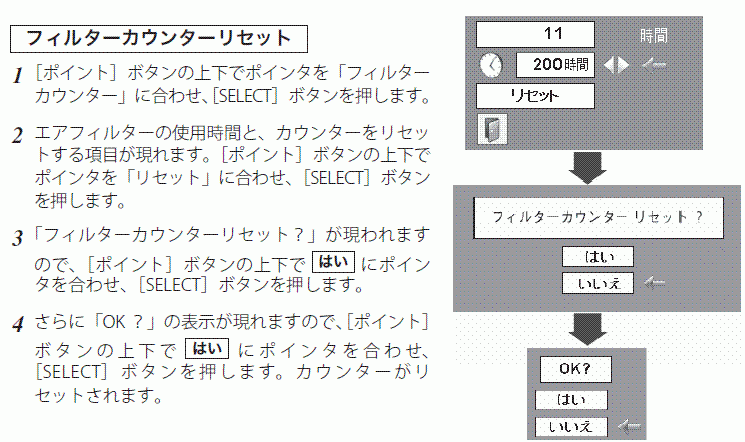
(2012/05/01 記事掲載)
アクティブボードの導入業者、コンピュータ沖縄作成の『プロジェクタメンテナンスマニュアル』が届きましたので追加掲載します。
 プロジェクタメンテナンスマニュアル.pdf
プロジェクタメンテナンスマニュアル.pdf
 Google Drive 正式発表【記事追加】
Google Drive 正式発表【記事追加】

Engadget 日本版にクラウドストレージに関する記事が掲載されています。
以前、 Dropbox 、SkyDrive など、自宅PC/職場PC/携帯端末間でデータをやり取りする際に役立つ、無料で使えるクラウドストレージについて記事掲載いたしましたが、これから使えるようになるGoogle Drive についての記事と、主要なクラウドストレージとの比較記事です。(2012/04/27記事掲載)
クラウドサービスって何?、という方は、以前に掲載した記事もご覧下さい。
 iPad2とPC間のデータの受け渡しについて
iPad2とPC間のデータの受け渡しについてクラウドストレージの容量が足りなくなってきたら、有料で容量を増やすか、モバイル WiFi ストレージの導入・個人クラウドストレージの導入という選択肢もあるようです。
 自分専用のクラウドストレージを作れる「Pogoplug」の衝撃 日経トレンディネット より
自分専用のクラウドストレージを作れる「Pogoplug」の衝撃 日経トレンディネット より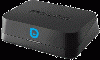
 iPadのデータをiPhone・スマホで送受信できる「AirStash」 日経トレンディネット より
iPadのデータをiPhone・スマホで送受信できる「AirStash」 日経トレンディネット より
『iPad2@小学校の教室』 周辺機器
無料Appが毎日のように紹介されているサイト 『iPad2@小学校の教室』 には、 周辺機器 や 便利な使い方 、 授業実践 の記事もあり、教室でICT機器を活用するための様々なアイディア・情報が掲載されています。その中から、浦添市立小中学校でも参考になりそうな記事を、周辺機器からピックアップして掲載します。
CDの利用2
記事は、iPad2とCDラジカセをつないで使用する内容ですが、ノートPCの音声を地デジテレビから流す場合も同様なので参考になると思います。
スキャナー購入
浦添市立小中学校には、複数のドキュメントスキャナと複合機があるため、個人で購入しなくても同様のことが可能です。
ミラーリング機能
iPadやiPhone4Sをお持ちの方で、【Apple Digital AVアダプタ】を知らない方がいらっしゃったので掲載。iPadやiPhone4Sから、HDMI入力の無いプロジェクターで投影するための 《Apple VGAアダプタ》 もあります。
 『iPad2@小学校の教室』 授業実践 便利な使い方 無料App 有料App 周辺機器
『iPad2@小学校の教室』 授業実践 便利な使い方 無料App 有料App 周辺機器【関連記事】
 iPad2 / iPhone4Sアクセサリー紹介
iPad2 / iPhone4Sアクセサリー紹介
 フューチャースクール推進事業関連ガイドライン2012
フューチャースクール推進事業関連ガイドライン2012
 総務省より「教育分野におけるICT利活用推進のための情報通信技術面に関するガイドライン(手引書)2012」が公表されております。総務省の「フューチャースクール推進事業」、文部科学省の「学びのイノベーション事業」の成果としてのガイドラインとのことで、『教育分野におけるICT利活用推進』とあるように、国が目指す、学校ICTの姿を垣間見ることが出来る資料だと思います。
総務省より「教育分野におけるICT利活用推進のための情報通信技術面に関するガイドライン(手引書)2012」が公表されております。総務省の「フューチャースクール推進事業」、文部科学省の「学びのイノベーション事業」の成果としてのガイドラインとのことで、『教育分野におけるICT利活用推進』とあるように、国が目指す、学校ICTの姿を垣間見ることが出来る資料だと思います。PDFで提供されておりますので、興味のある方はご覧になって下さい。
・ガイドライン(手引書)2012
・ガイドライン(手引書)2012の概要
 YouTubeが掲載動画の自動手ブレ補正・色補正に対応
YouTubeが掲載動画の自動手ブレ補正・色補正に対応
昨年9月から、YouTubeに掲載した動画をウェブ上で簡易編集するツールが使えるようになっていましたが、動画編集アプリiMovieがあるので必要ないと考え、紹介もしておりませんでした。今回、自動手ブレ補正・色補正が出来るようになっていたので紹介することにしました。以前のツールでも同様のことは出来ましたが、今回のアップデートの特徴は、動画を自動的に解析して「補正しますか?」と尋ねてくることです。
試しに、先日アップロードした動画の手ブレ補正と色補正を試してみました。手ブレの自動補正ではタイトルの画面で不自然になったため手ブレ補正は行わず、色補正のみ行いました。補正は、YouTube上の動画はもちろん、埋め込みで表示している動画にも反映しました。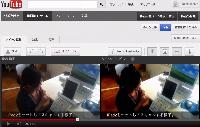
※写真の上にマウスカーソルを持って行くと、その写真の説明が表示されます。


 ブラウザーでスクリーンキャプチャーできる Chrome拡張機能
ブラウザーでスクリーンキャプチャーできる Chrome拡張機能
以前、ウェブページをスクリーンショットとして画像で切り取り書き込めるiPadアプリ『Skitch for iPad』 を紹介しましたが、Windowsでも、インターネットブラウザー 『Google Chrome』 に拡張機能『Screen Capture (by Google)』 を加えることで 『Skitch for iPad』 のように、ウェブページをスクリーンショットとして画像で切り取り、説明を加え、PowerPoint等で活用することができます。

・ページの一部を切り取る
・ページの見えている部分を切り取る
・見えていない部分も含めてページ全部を切り取る
ことが出来、切り取りを行うと、新たなタブで切り取られた画像が表示され、書き込みを行うことが出来ます。書き込みを行わずにそのままコピーすれば単純にキャプチャーツールとして使えます。
他にも、使用頻度の高い拡張機能をまとめた『Pig Toolbox』、広告を非表示にして、本文だけを抽出して表示する『Clearly』も私のGoogle Chromeに加えました。興味のある方は、Google Chromeをインストールして、リンクから拡張機能を加えて試して下さい。
 校内LAN用ノートPC活用研修の実施について
校内LAN用ノートPC活用研修の実施について
 校内LAN環境の整備、地デジテレビ・複合機・電子教科書など新たなハードやソフトの導入で、校内LAN用ノートPCで可能なことが増えております。その状況を知って頂くために『校内LAN用ノートPC活用研修』を実施します。出前講座の形で、研修を希望する学校に訪問して、校内LAN用ノートPCを使ってどのようなことが可能となるのかを実演を通して体感していただく内容を考えております。
校内LAN環境の整備、地デジテレビ・複合機・電子教科書など新たなハードやソフトの導入で、校内LAN用ノートPCで可能なことが増えております。その状況を知って頂くために『校内LAN用ノートPC活用研修』を実施します。出前講座の形で、研修を希望する学校に訪問して、校内LAN用ノートPCを使ってどのようなことが可能となるのかを実演を通して体感していただく内容を考えております。興味のある方は学校単位で希望者を募って出前研修をご依頼下さい。数名からでも実施いたしますので"お気軽に"教育研究所までご連絡下さい。
研修で使用予定の資料をPDFに変換して下記に掲載します。この資料に沿って説明を行い研修を進めます。
 校内LAN用ノートPCの活用について.pdf
校内LAN用ノートPCの活用について.pdf※ 『iPad2プレゼン・活用研修』も引き続き受け付けております。
【関連記事】
 校内LAN用ノートPC・校務用ノートPCについて
校内LAN用ノートPC・校務用ノートPCについて iPad2プレゼン・活用研修の実施について
iPad2プレゼン・活用研修の実施について iPad2 / iPhone4Sと校内LAN用ノートPCの違いについて
iPad2 / iPhone4Sと校内LAN用ノートPCの違いについて
 Youtubeで情報収集
Youtubeで情報収集
iPadにホワイトボードマーカーで直接書きこみを行って授業に活用している動画。目から鱗な情報でした。ビデオではiPadの画面に書き込んでいますが、iPadではなく、地デジテレビで画面がガラスのプラズマディスプレイやアクリルパネルで保護された液晶テレビなどでも応用できそうです。
※プラズマテレビが配備されている、仲西小・神森小・内間小・宮城小では、試す価値がありそうです。
iPadの画面に直接書き込んで授業!これって普通なんだけど?!
iPadで筆記体の練習!
iPad + bluetooth keyboad の活用
 『校内LAN用ノートPC・校務用ノートPCについて』 【追加・再掲載】
『校内LAN用ノートPC・校務用ノートPCについて』 【追加・再掲載】


 校内LAN用ノートPC・校務用ノートPCについて
校内LAN用ノートPC・校務用ノートPCについて【関連記事】
 デジタル教材作成に使える フリーソフト紹介
デジタル教材作成に使える フリーソフト紹介※こちらにも、校内LAN用ノートPCを活用するためのヒントがあります。
 iPad2 / iPhone4Sと校内LAN用ノートPCの違いについて
iPad2 / iPhone4Sと校内LAN用ノートPCの違いについて※iPad2 / iPhone4Sを授業でお使いの先生方も、校内LAN用ノートPCを教材作成に活用することで、iPad2 / iPhone4Sの活用の幅が広がります。
 PDF関連記事掲載サイト紹介【追加・再掲載】
PDF関連記事掲載サイト紹介【追加・再掲載】
【PDFに入力する】印刷不要!PDF書類に直接書き込む
【PDFを管理する】見たい書類をいつでも素早く開くには

【PDFを再利用】元のWordやExcelの文書に変換して使う

「簡単」&「手間なし」PDFに文字入力
【総論】 PDFに書き込めれば仕事がはかどる
【作成&加工編】 フリーソフトで作成・加工も自由自在
【メモ書き&注釈編】 PDF文書にパソコンで直接メモ書き
【申請書入力編】 申請書のPDFにパソコンで簡単入力
【Wordに逆変換編】 大直しならWordへの"逆変換"が近道



 ICT機器活用記事掲載サイト紹介
ICT機器活用記事掲載サイト紹介 画面右上からログインしてください。ログイン方法は各学校の情報担当にご確認ください。
| 日 | 月 | 火 | 水 | 木 | 金 | 土 |
30 | 31 | 1 | 2 | 3 | 4 | 5 |
6 | 7 | 8 | 9 | 10 | 11 | 12 |
13 | 14 | 15 | 16 | 17 | 18 | 19 |
20 | 21 | 22 | 23 | 24 | 25 | 26 |
27 | 28 | 29 | 30 | 1 | 2 | 3 |